
Rehefa mamorona milina virtoaly ao amin'ny programa virtoaly amin'ny virtoaly ianao, dia mila mamaritra ny habetsaky ny zavatra tiany hanasongadinana ny Guest OS. Amin'ny toe-javatra sasany, ny gigabytes avo lenta dia azo ajanonana ampy amin'ny fotoana, ary avy eo ny fanontaniana momba ny fampitomboana ny habetsaky ny fiara virtoaly.
Fomba hampitomboana ny haben'ny kapila amin'ny boaty virtoaly
Mba hikajiana tsara ny habeny ilaina dia ilaina aorian'ny fametrahana ny rafitra ao amin'ny virtualbox, tsy azo atao foana. Noho izany antony izany, ny mpampiasa sasany dia miatrika ny tsy fahampian'ny habaka malalaka ao amin'ny Guest OS. Misy fomba roa hanampiana toerana malalaka amin'ny milina virtoaly nefa tsy manaisotra ny sary:- Mampiasa utility manokana avy amin'ny virtoaly virtualualbox;
- Manampy kapila mafy virtoaly faharoa.
Fomba 1: Fitaovana VxManage
Ny virtoxpox arsenal dia manana utility voboba-vobo izay ahafahanao mifehy ny haben'ny kapila amin'ny alàlan'ny tsipika na terminal arakaraka ny karazana rafitra fandidiana. Hojerentsika ny asan'ity programa ity ao amin'ny Windows 10 sy Centos. Ny fepetra amin'ny fanovana ny volume ao amin'ireto OS ireto dia ireto manaraka ireto:
- Format fitehirizana: dinamika;
- Karazana kapila: VDI na VHD;
- Sata-milina: kilemaina.
Alohan'ny hanombohana ny fanovana dia mila mahita ny tena haben'ny disk sy ny disk sy ny lalana itahirin'ny milina virtoaly ianao. Ity dia azo atao amin'ny alàlan'ny mpitantana virtoaly.
Ao amin'ny Menu BAR, Safidio ny rakitra> "Media Media Manager" na tsindrio fotsiny Ctrl + D.
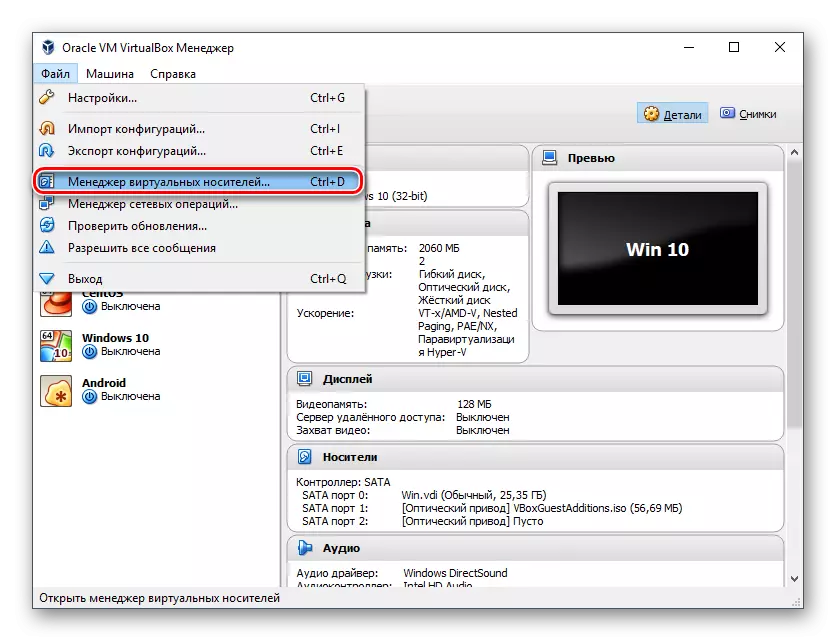
Ny mifanohitra amin'ny OS dia ho habe virtoaly voafaritra, ary raha mifidy azy amin'ny kitay totozy ianao, dia hiseho eo amin'ny farany ambany ny fampahalalana momba ny toerana.
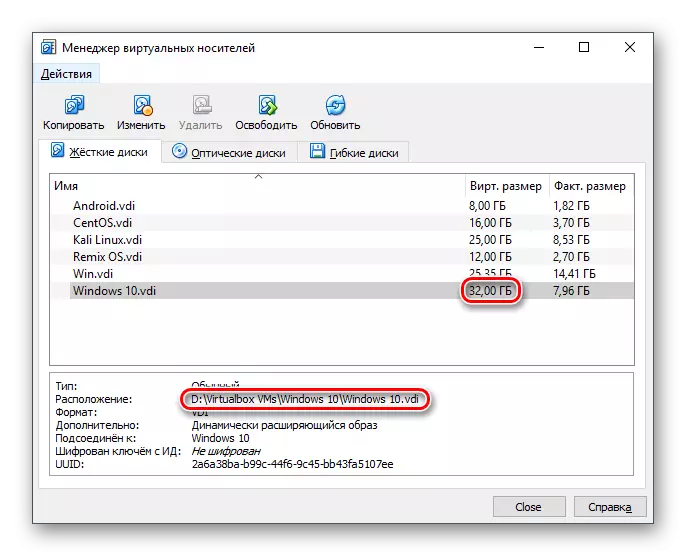
Mampiasa VxxManage ao amin'ny Windows
- Ampandehano ny baikon'ny baiko miaraka amin'ny zon'ny mpitantana.
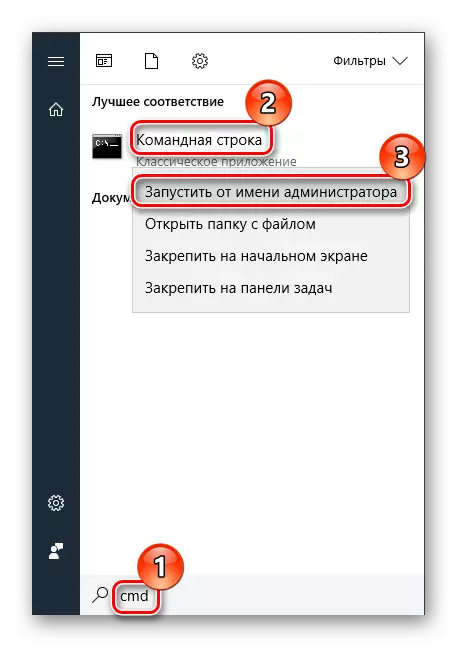
- Ampidiro ny baiko:
CD C: \ Rafitra fandaharana \ Oracle \ Virtualbox
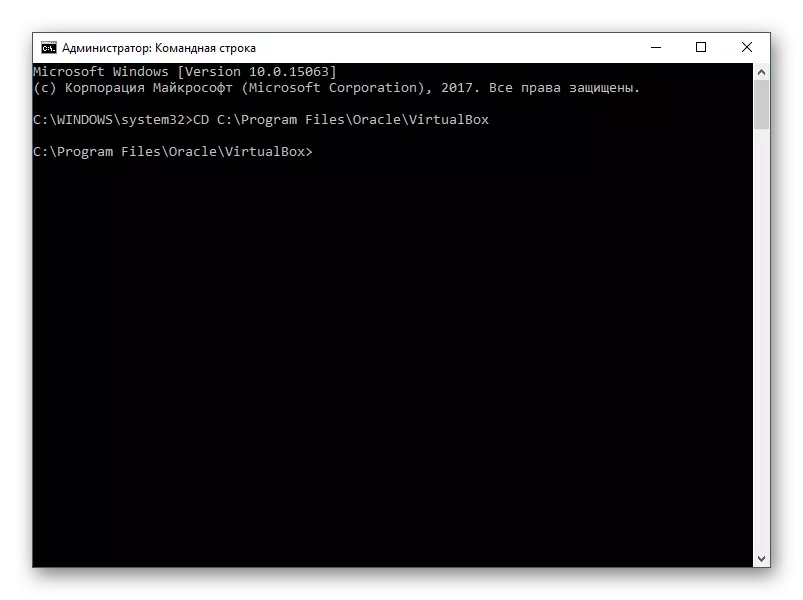
Ity dia lalana mahazatra amin'ny fametrahana boaty virtoaly. Raha ao amin'ny toeranao hafa ny fampirimana Oracle miaraka amin'ny rakitra, avy eo aorian'ny CD, dia hanoratra ny toerana misy azy ianao.
- Rehefa miova ny lahatahiry dia soraty ity baiko manaraka ity:
Voxmananage modifyhd "lalana mankany amin'ny milina virtoaly" - marika 33792
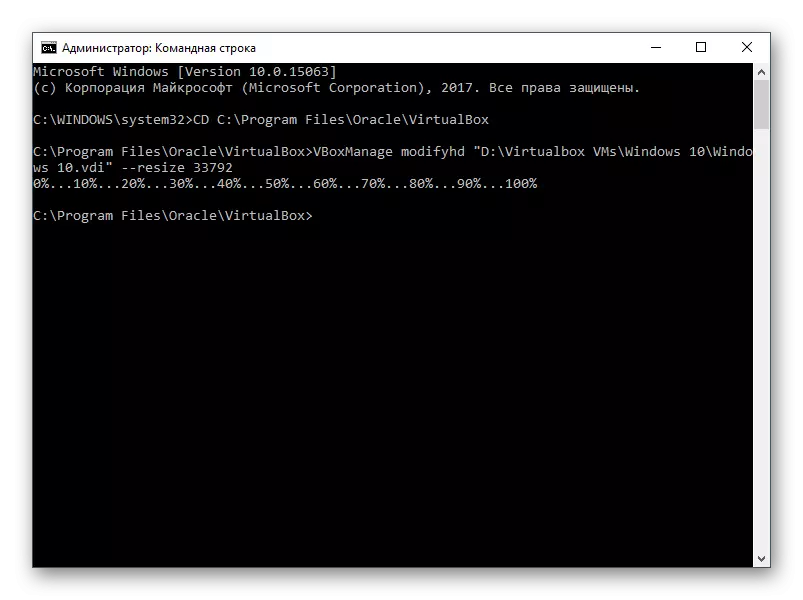
Ohatra:
VxManage Modifyhd "D: \ virtualbox VMS \ Windows 10 \ Windows 10.Vdi" --Resize 33792
"D: \ virtualbox vms \ windows 10 \ windows 10.vdi" - Ny lalana izay misy ny milina virtoaly ao amin'ny .vdi format
- marika 33792 - toetra iray izay apetraka amin'ny alàlan'ny habakabaka avy amin'ny fehezan-teny famaranana. Midika izany fa ny kapila vaovao ao amin'ny megabytes.
Mitandrema, ity toetra ity dia tsy manampy ny habetsaky ny megabytes voafaritra (amin'ny raharahantsika 33792) amin'ny efa misy ary manova ny habetsaky ny kapila ankehitriny. Tamin'ny milina virtoaly iray, izay natao ohatra, dia nanana boky 32 GB 32 GB, ary niaraka tamin'io toetra io dia nitombo tamin'ny 33 GB.
Rehefa avy nanova tamim-pahombiazana ny haavon'ny kapila, dia mila manamboatra ny OS Virtual mihitsy ianao, satria mbola hitohy hatrany ny isan'ny GB taloha.
- Mihazakazaka ny rafitra fiasa.
- Press Press + R ary soraty ny baiko fanalam-baraka.
- Ny kapila virtoaly voalohany voamarika miaraka amin'ny manga dia hiseho. Manaraka izany dia hampiana amin'ny alàlan'ny faritra VxBManage - voamarika amin'ny mainty ary manana ny sata "tsy zaraina". Midika izany fa misy ny faritra ofisialy, saingy raha ny marina dia tsy azo ampiasaina, ohatra, mba hitahiry data.
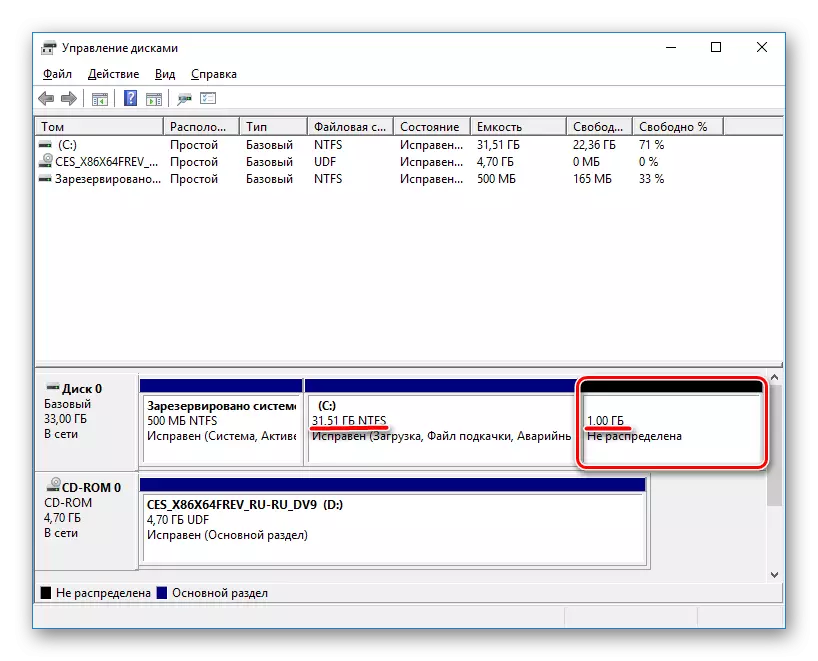
- Mba hanampiana ity tahiry virtoaly ity, tsindrio ny kapila lehibe (mazàna dia miaraka :) Tsindrio havanana ary safidio ny safidy "Exand tom".
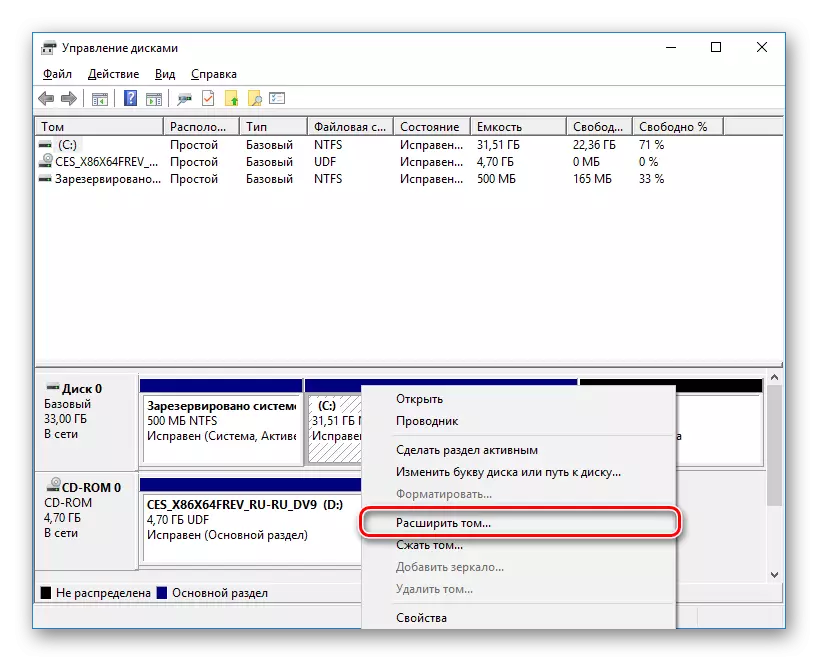
- Ny asa tanana dia alefa.
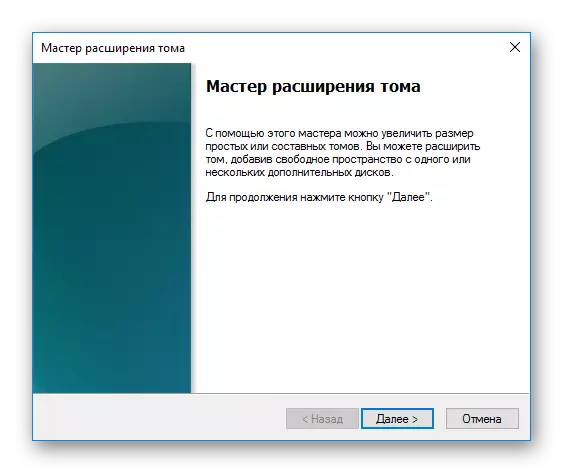
- Aza manova ny toe-javatra raha te hanampy ny faritra misy tsy voamarina ianao, ary mandehana amin'ny dingana manaraka.
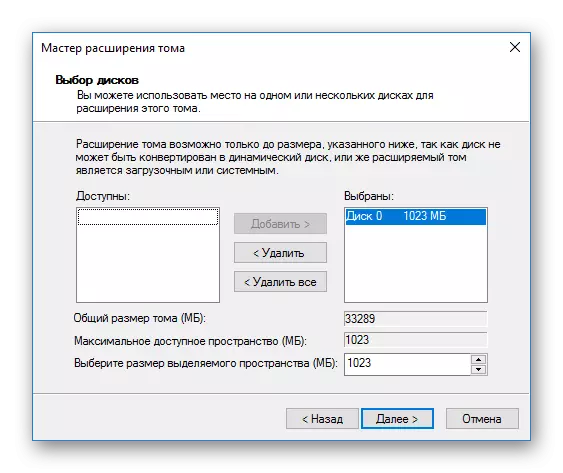
- Tsindrio "Tapitra".

- Ankehitriny azonao jerena izany (miaraka :) dia lasa 1 GB iray, izay tsy mbola nozaraina teo aloha, ary ny faritra voamarika mainty, dia nanjavona. Midika izany fa nitombo ny kapila virtoaly ao anaty vola, ary afaka manohy mampiasa izy ireo.
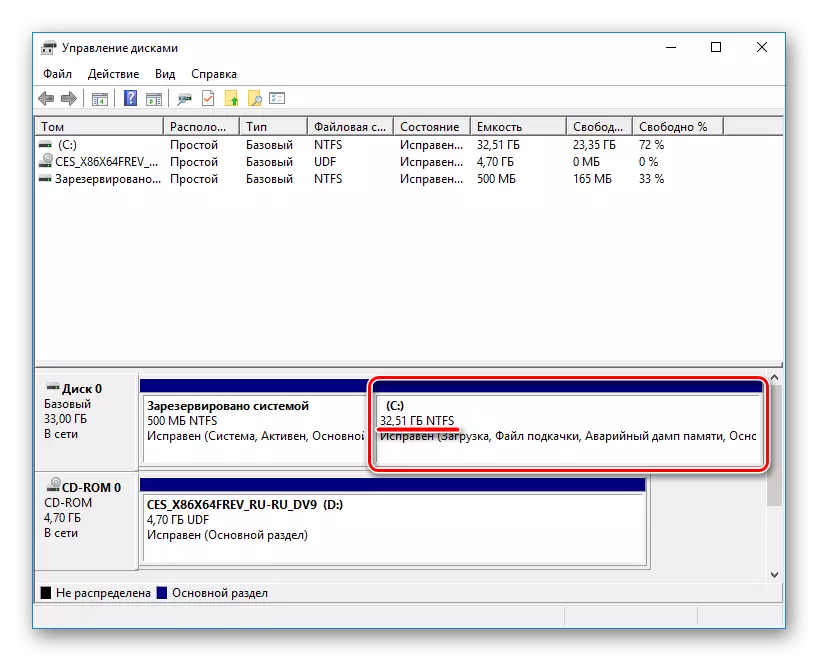
Ny hetsika fanampiny dia azo atao fotsiny amin'ny Windows 7 ary avo kokoa. Ny Windows XP dia tsy manohana ny mety hanitarana ny volume, ka dia ilaina ny mampiasa fitaovana fahatelo amin'ny antoko fahatelo toa ny talen'ny kapila Acronis.
Mampiasa VxxManage ao Linux
Mila zo ao amin'ny oniversite ianao hiara-miasa amin'ny terminal sy ny fampiasana azy.
- Apetraho ny ekipa
Lisitra VxManage -L HDD
- Ao amin'ny tady UUID, mandika ny vidiny ary apetaho amin'io baiko io:
Voxmanage Modifyhd anao_uuid - 25600
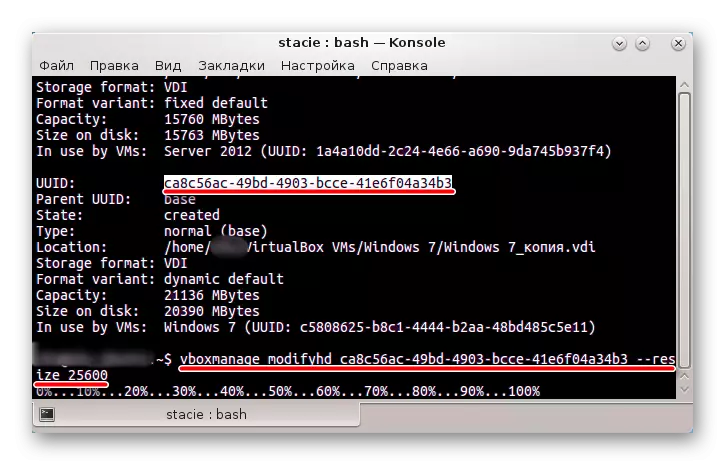
- Ampandehano ny fampiasana mivantana mivantana. Mba hahatonga azy io amin'ny baoty, ao amin'ny mpitantana virtoaly, mandehana any amin'ny filaharana milina.
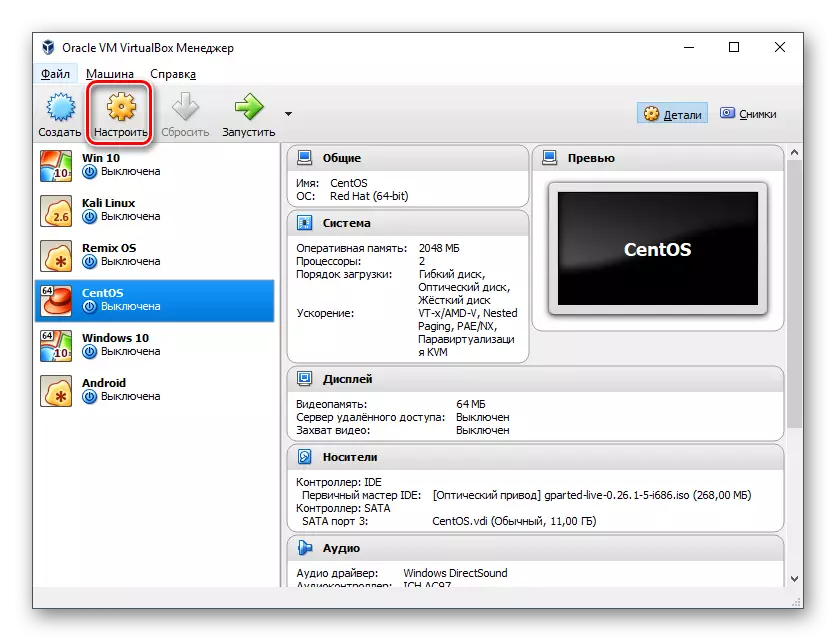
- Mihodiha any amin'ny fizarana "Media", ary ao amin'ny "Controller: idealy" "Ampio ny Gparted Live Live. Mba hanaovana izany, tsindrio ny "tsy misy" ary eo amin'ny ankavanana, safidio ny sary kapila optika miaraka amin'ny utility Gparted, araka ny aseho ao amin'ny pikantsary.
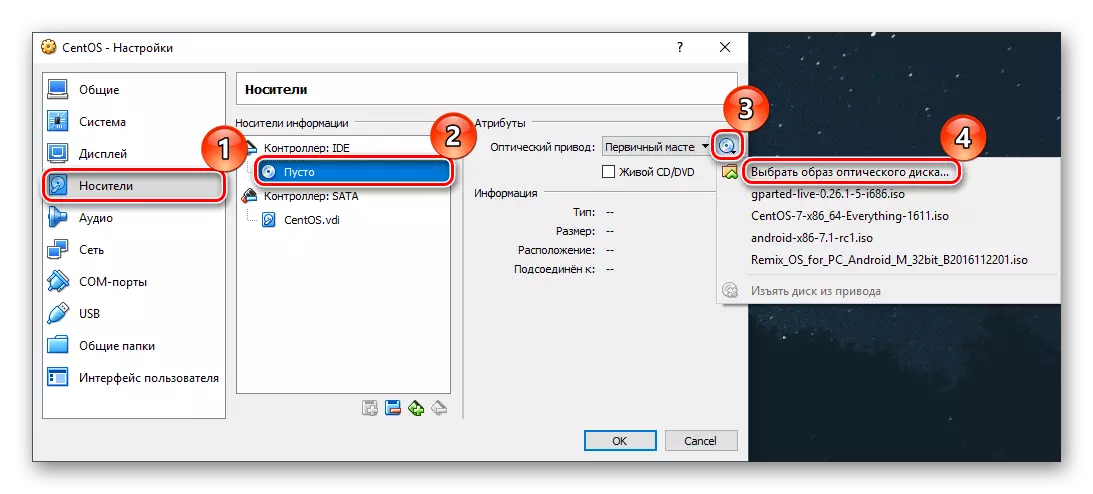
- Tehirizo ireo toe-javatra ary ampandehano ny milina.
- Ao amin'ny menio boot, safidio ny "Gparted Live (Setting of default)".
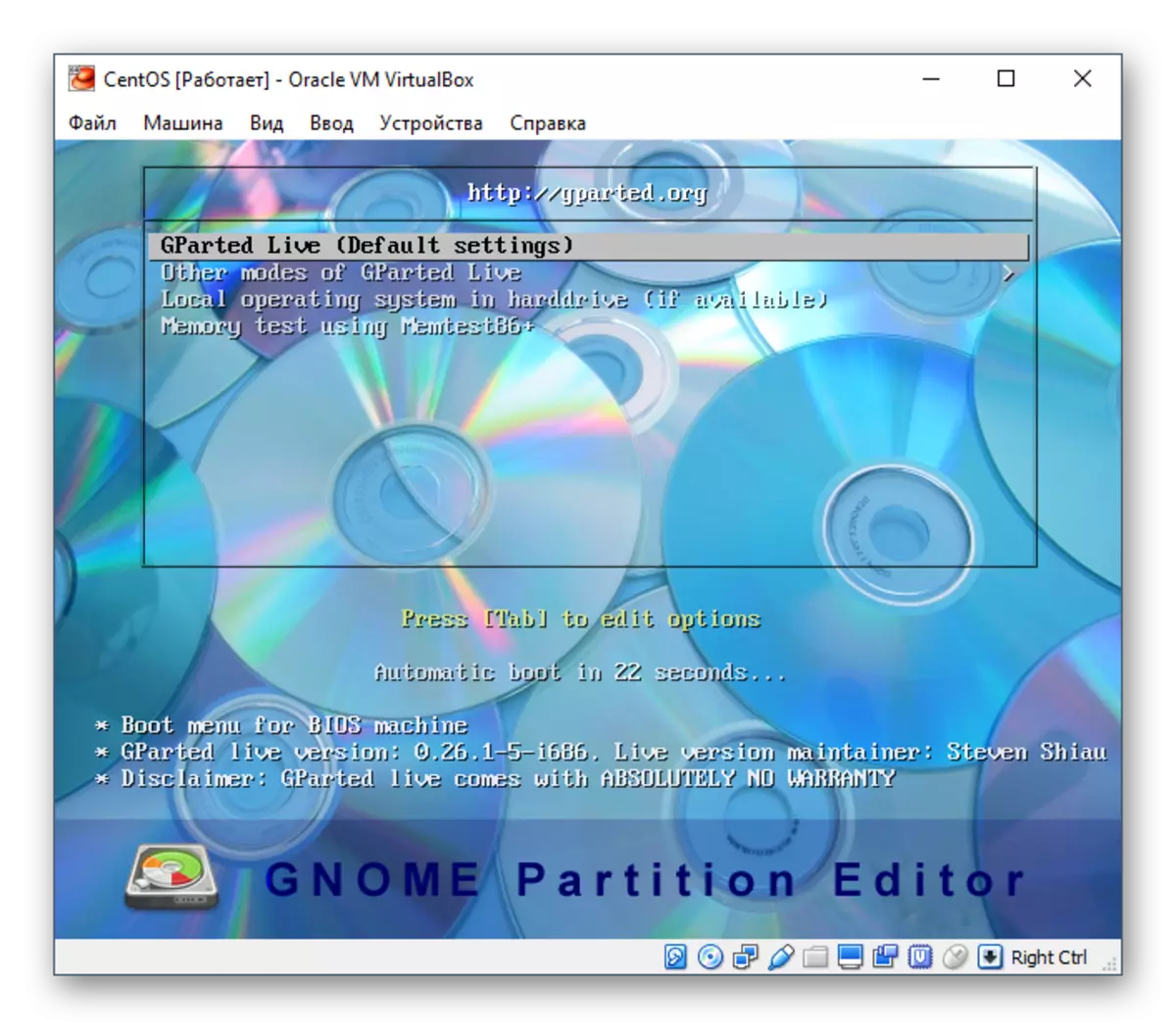
- Ny configurator dia hanolotra ny hisafidy ny fandaharana. Mba hanitarana ny kapila, tsy zava-dehibe io tarehimarika io, ka afaka misafidy safidy rehetra ianao.
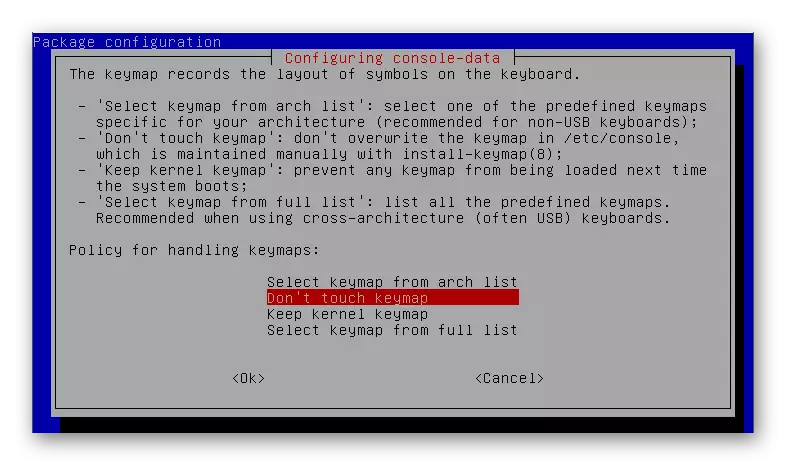
- Lazao ny fiteny maniry amin'ny alàlan'ny fidirana ny isa.
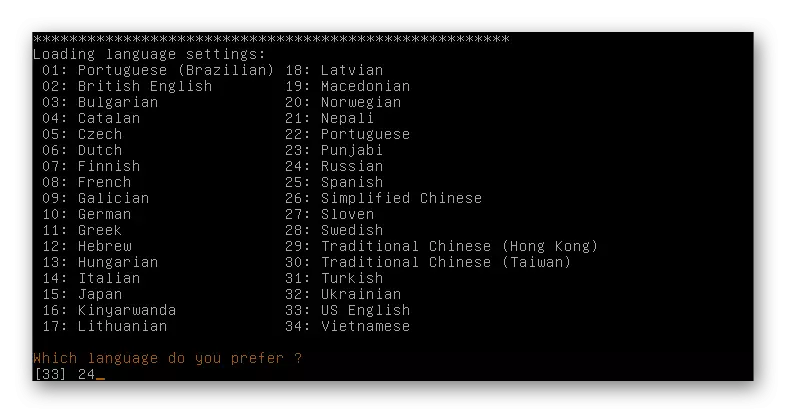
- Momba ny fanontaniana momba ny fomba fiasa voafidy, ampidiro ny valiny "0".
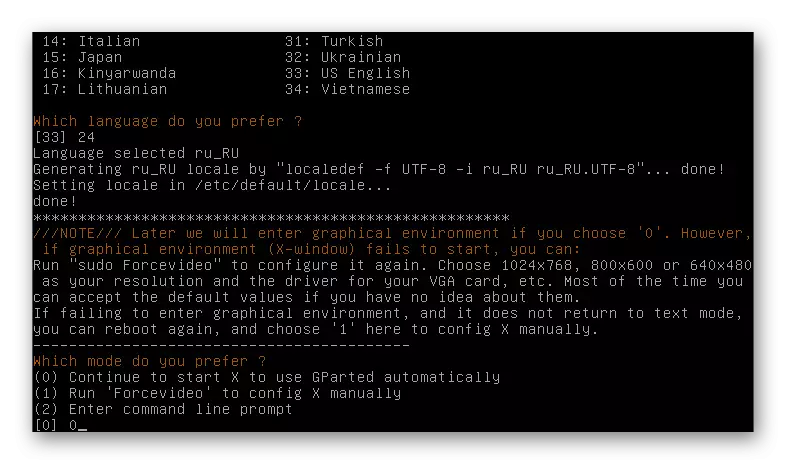
- Nanomboka ny Gparted. Eo am-baravarankely, ny fizarana rehetra dia haseho, ao anatin'izany ny faritra nampidirina tamin'ny alàlan'ny VxManage.
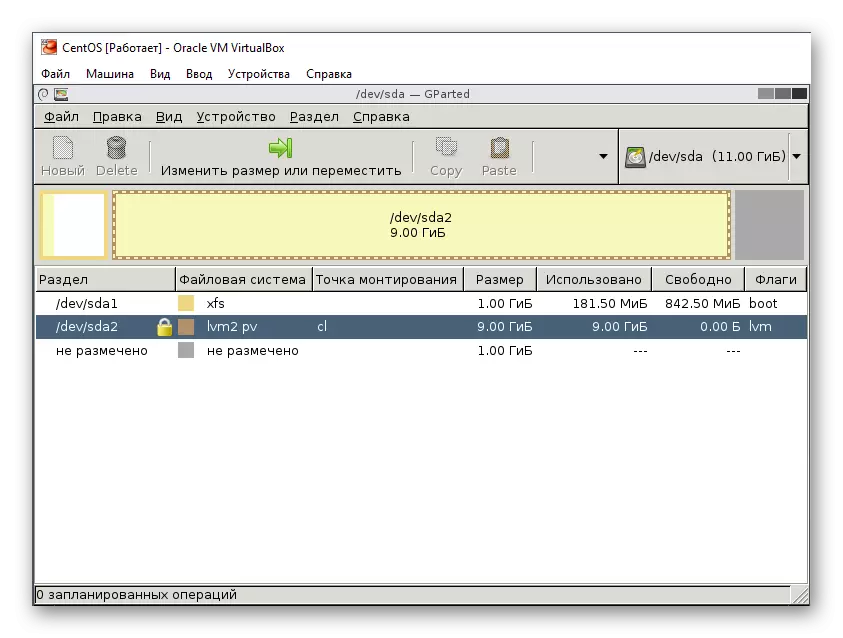
- Tsindrio havanana amin'ny fizarana rafitra, sokafy ny menu contekt (mazàna SDA2), ary safidio ny "Change Section na Move".
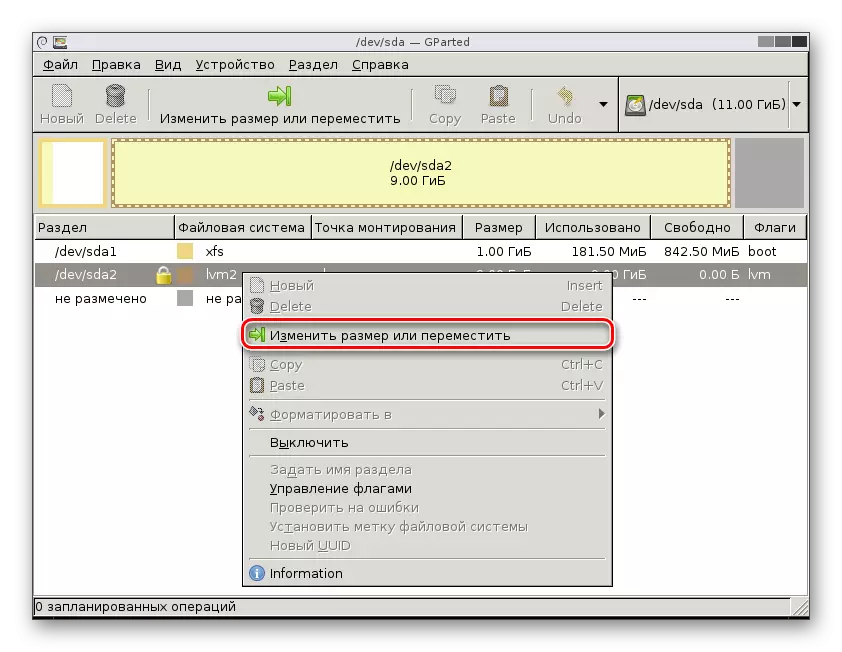
- Mampiasa réululator na fidirana an-tsaha, apetraho ny volume izay tianao hanitarana ilay fizarana. Mba hanaovana izany, atsofohy amin'ny ankavanana ny mpamadika:

Na amin'ny sehatry ny "vaovao" vaovao ", ampidiro ny isa izay aseho ao amin'ny kofehy" habe ambony ".

- Ny fandidiana efa nomanina dia noforonina.
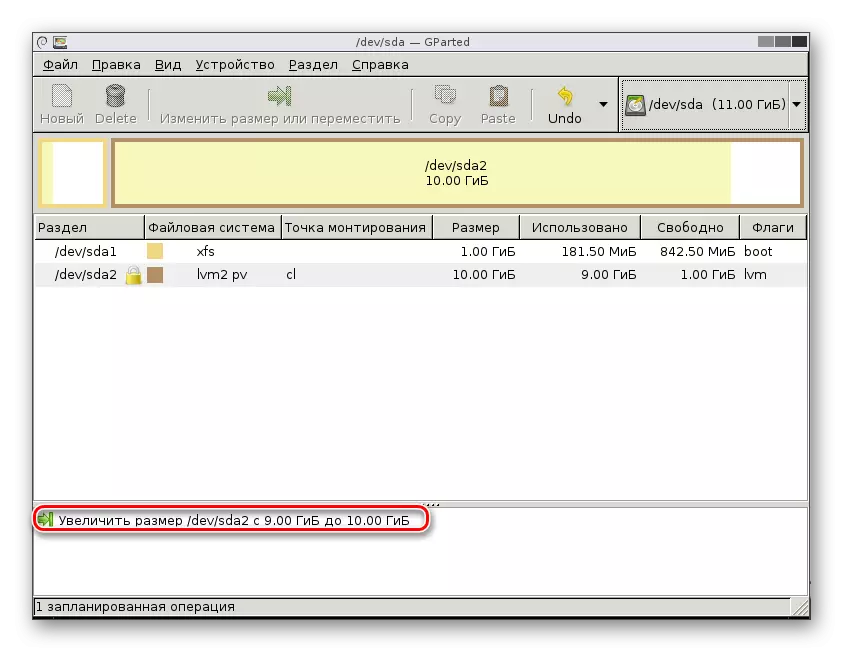
- Ao amin'ny Fitaovana fitaovana, tsindrio "ny" Hanova ">" Ampiharo ny fandidiana rehetra "na tsindrio ny fandaharam-potoana nomanina amin'ny alàlan'ny kitiho ary safidio.
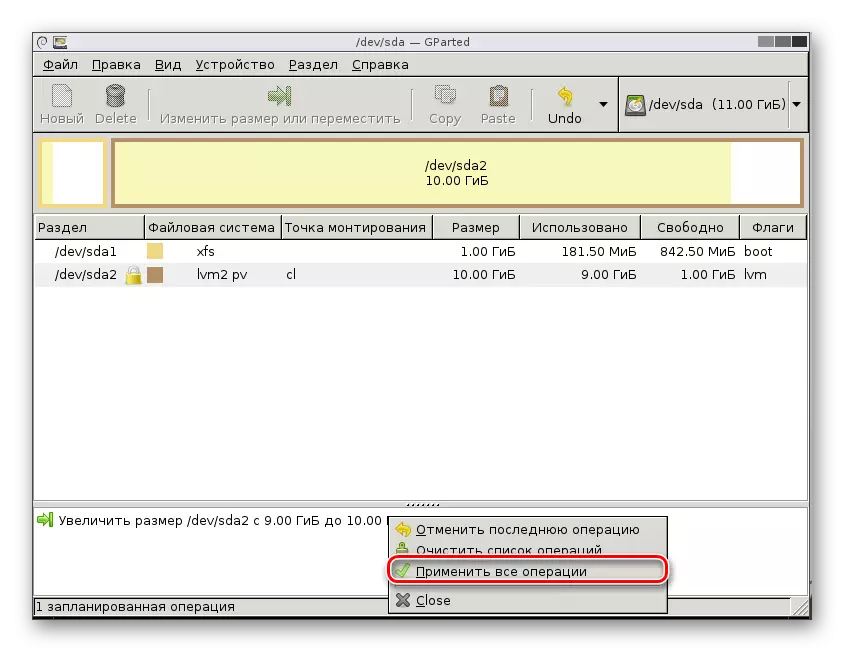
- Ao amin'ny varavarankely fanamafisana, tsindrio ny fampiharana.

- Ny fivoaran'ny famonoana dia haseho amin'ny varavarankely iray misaraka.
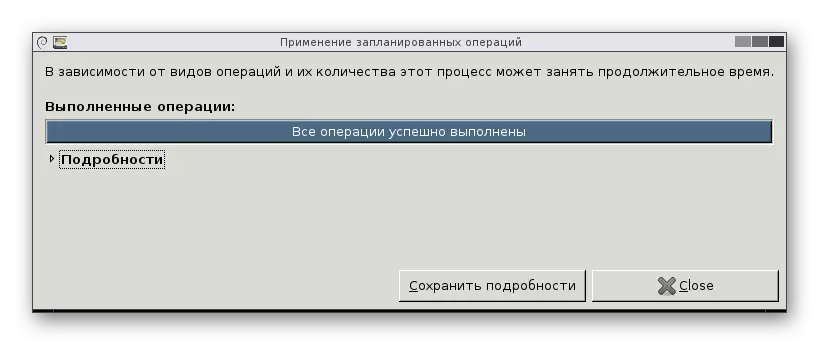
- Rehefa vita ny fahavitana, dia ho hitanao fa ny haben'ny kapila virtoaly dia lasa bebe kokoa.
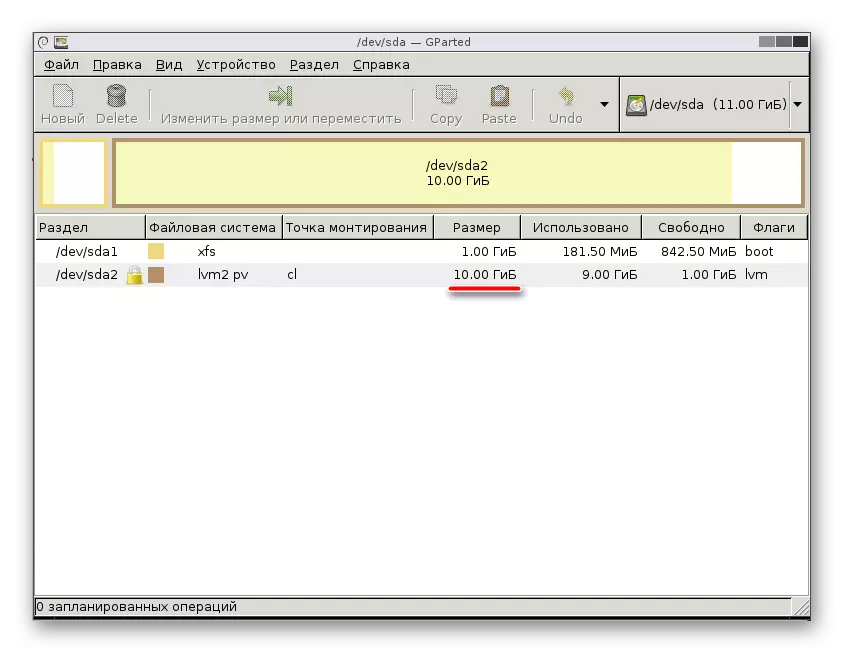
- Azonao atao ny mamono ny milina virtoaly, ary ny medium mivantana GPARTED dia esorina amin'ny filaharana fampidirana azy.
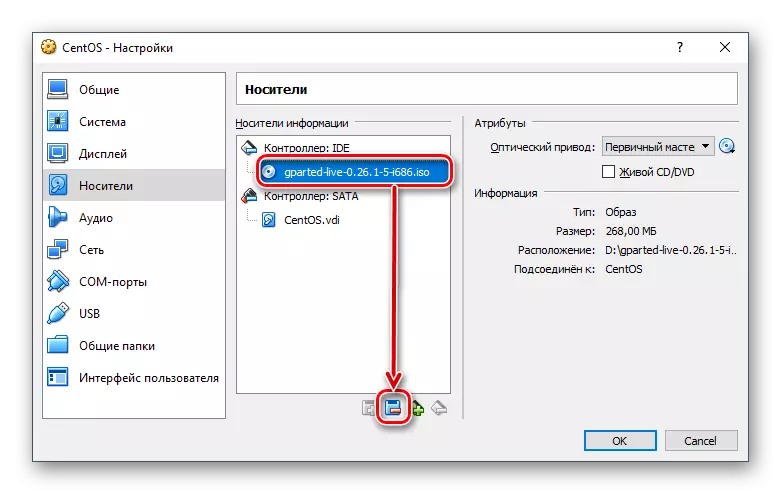
Amin'ny Linux, tsy azo atao ny manitatra ny fisarahana mandra-mihazakazaka ny os.
Fomba 2: famoronana fiara virtoaly faharoa
Ny fomba fanovana ny haben'ny kapila amin'ny alàlan'ny VxManage utility dia tsy ny hany tsy azo antoka indrindra. Mora kokoa ny mampifandray ny fiara virtoaly faharoa amin'ny milina noforonina.Mazava ho azy fa mitombina ny mamorona kapila faharoa, raha toa ka mikasa ny hampiakatra be ny habetsaky ny fiara, ary tsy mikasa ny hitahiry rakitra rakitra be dia be izy io.
Diniho indray ny fomba fampidirana fiara amin'ny ohatry ny Windows 10 sy Centos.
Mamorona fiara fanampiny amin'ny boaty virtoaly
- Asongadino ny milina virtoaly sy amin'ny fitaovana fitaovana, tsindrio ny bokotra "Configure".
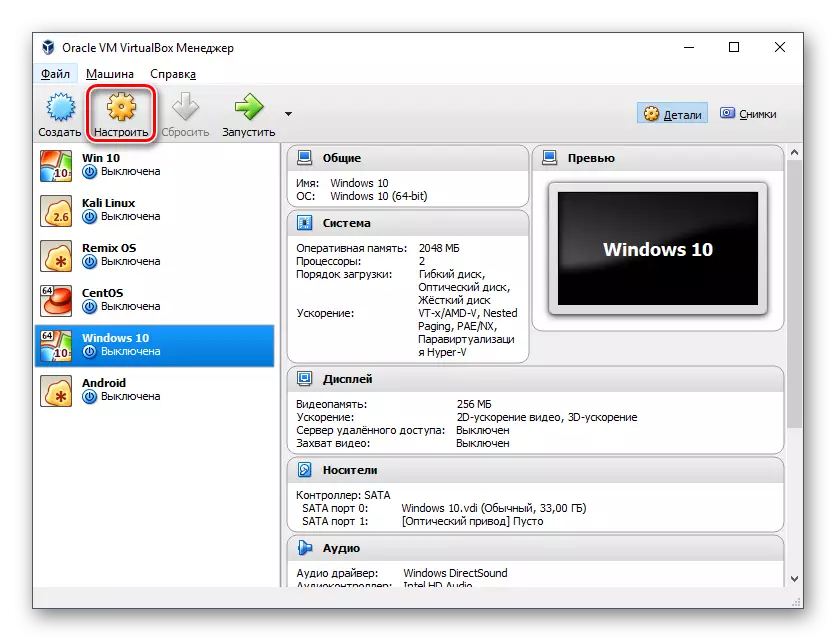
- Mihodiha any amin'ny fizarana "Media", tsindrio ny kisary amin'ny famoronana HDD virtoaly ary safidio ny "Ampio ny kapila mafy".
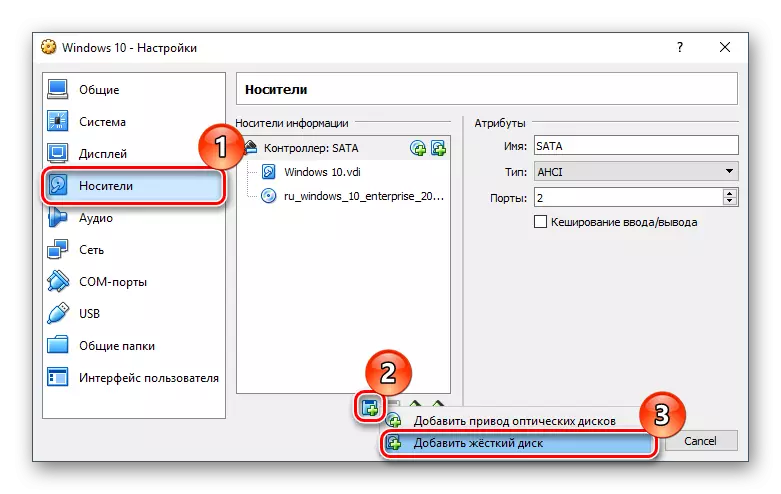
- Ao amin'ny varavarankely misy fanontaniana, ampiasao ny safidy "Mamorona kapila vaovao".
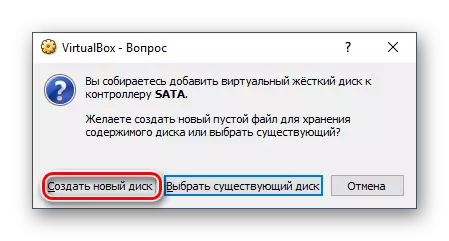
- Karazana fiara - VDI.
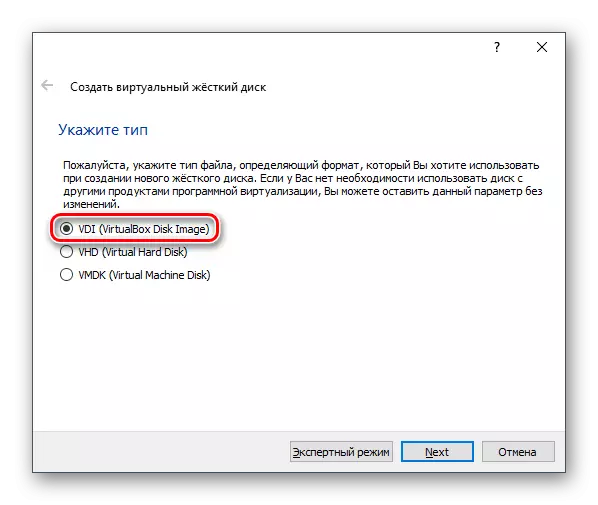
- Ny endrika dia mavitrika.
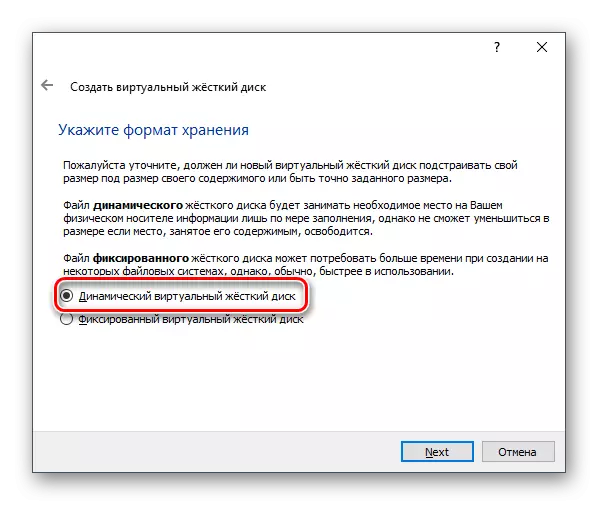
- Anarana sy habe - araka ny fahitanao.
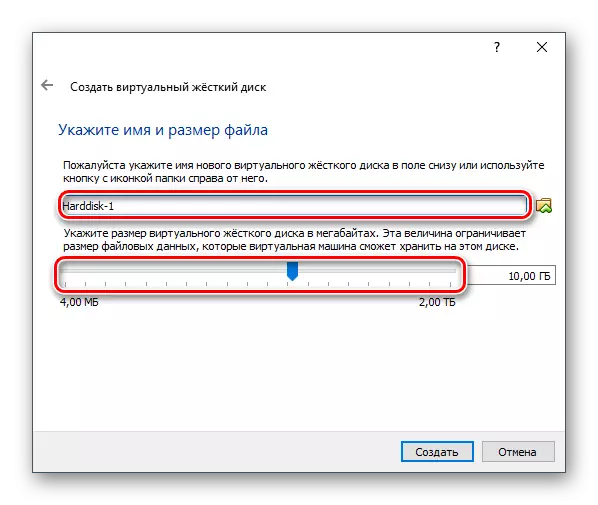
- Ny kapilao dia hiseho ao amin'ny lisitry ny lisitry ny haino aman-jery, tehirizo ireo toe-javatra ireo amin'ny alàlan'ny tsindrio "OK".
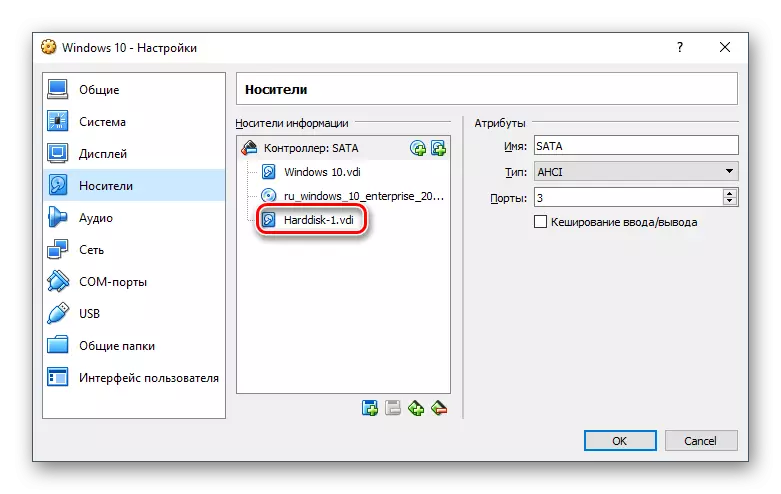
Mampifandray kapila virtoaly amin'ny Windows
Ity OS ity rehefa avy mampifandray ny fiara dia mbola tsy hahita ny HDD fanampiny, satria tsy mbola namboarina izy io.
- Mihazakazaka milina virtoaly.
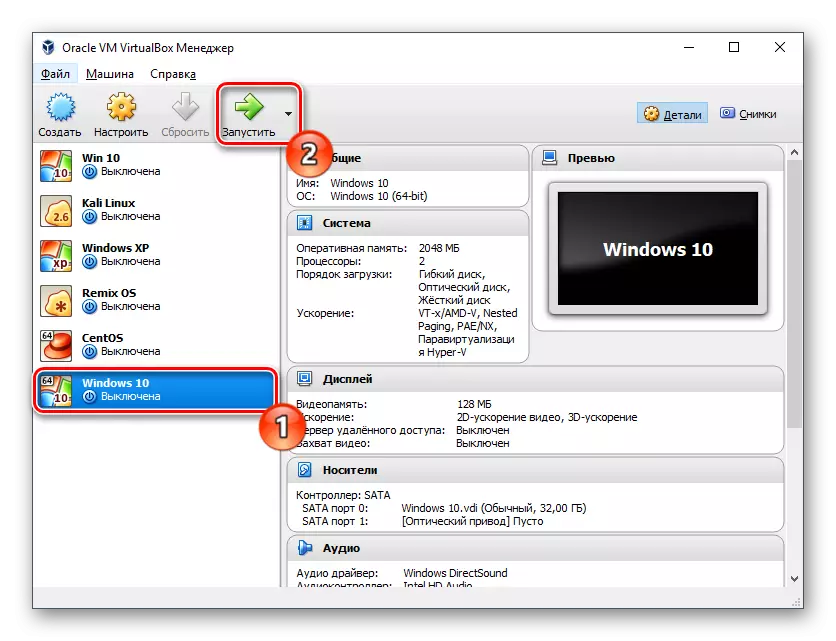
- Press Press + R, ampidiro ny baiko fanalam-baraka.
- Tsy maintsy manomboka ny varavarankely izay mitaky fanombohana. Aza manova ny toe-javatra ary tsindrio OK.
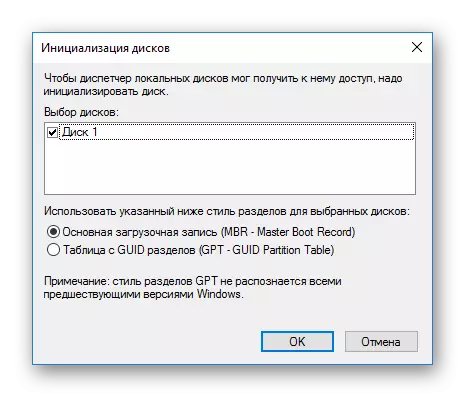
- Ny fiara vaovao dia hiseho ao amin'ny faritra ambany amin'ny varavarankely, fa ny faritra misy azy dia tsy mbola tafiditra amin'izany. Mba hampiasa azy io, miaraka amin'ny tsindry havanana amin'ny totozy, safidio ny "Mamorona boky tsotra".
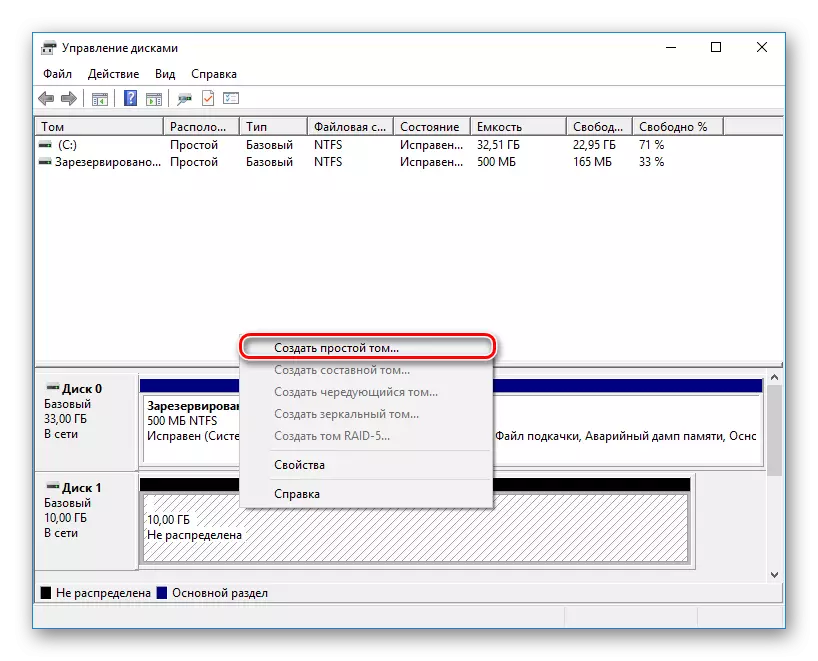
- Hisokatra ny utility manokana. Ao amin'ny varavarankely fandraisana, tsindrio "Next".
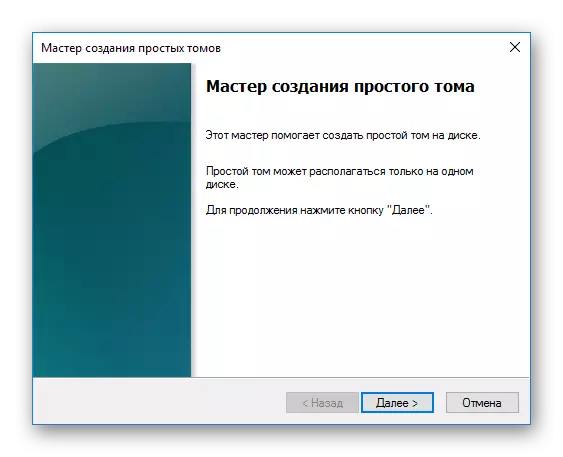
- Aza manova ny toe-javatra amin'ity sehatra ity.
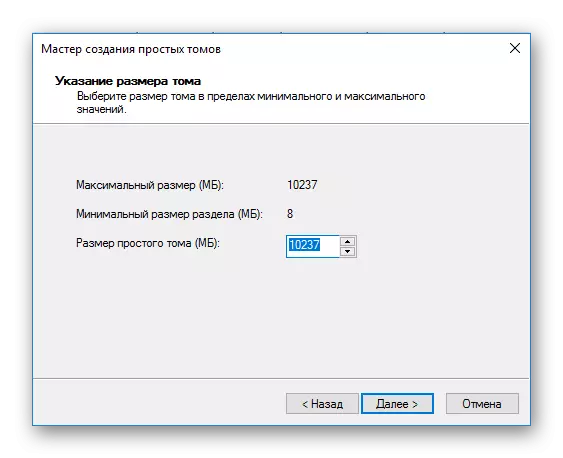
- Safidio ny taratasin'ny boky na avelao amin'ny alàlan'ny default.
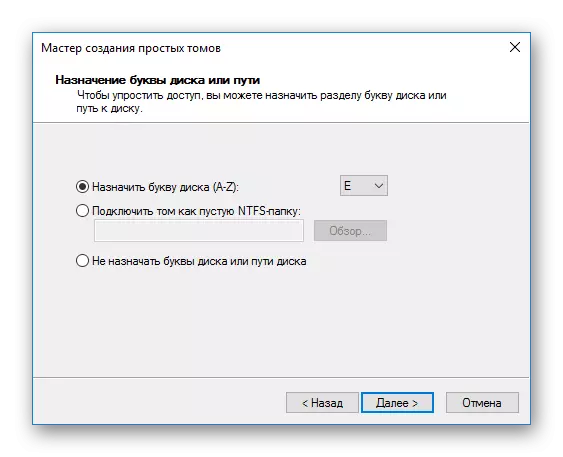
- Tsy azo ovaina ny tarehimarika format. Raha maniry ianao, dia afaka miditra amin'ny anarana ao amin'ny sehatry ny Tom Tagging (matetika ny anarana "Local disk").
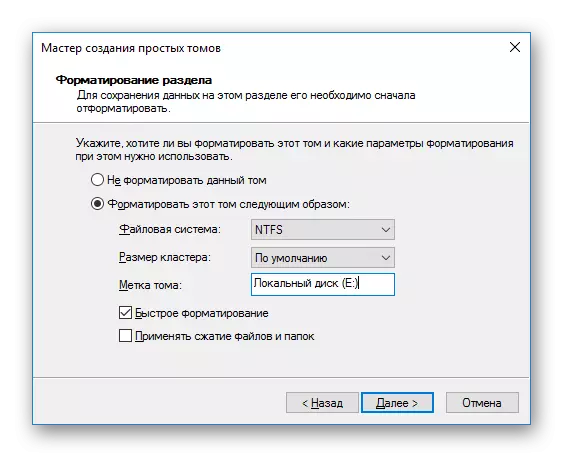
- Tsindrio "Tapitra".
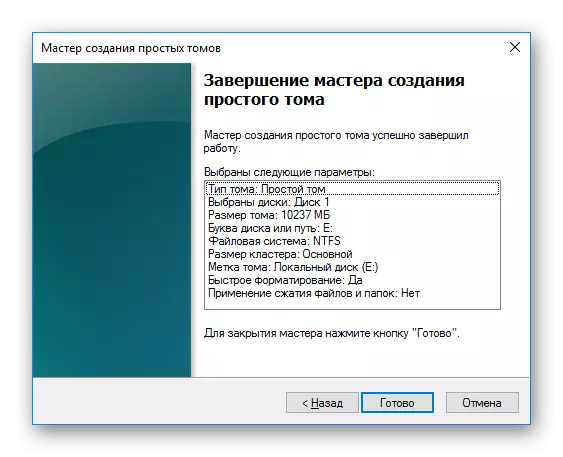
- Hovana ny sata fitehirizana, ary ho eken'ny rafitra izany.
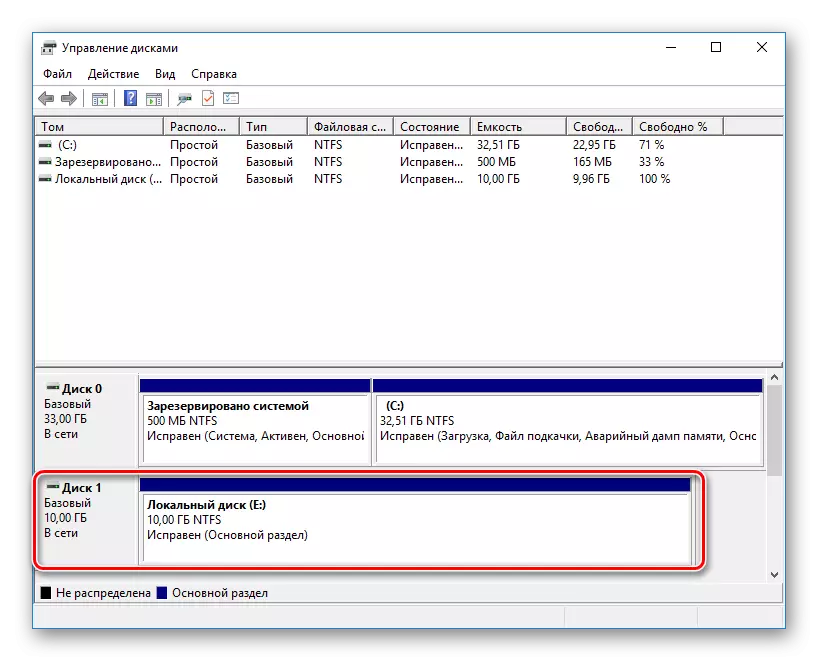
Ankehitriny dia hita ao amin'ny mpikaroka ny kapila ary vonona amin'ny asa.
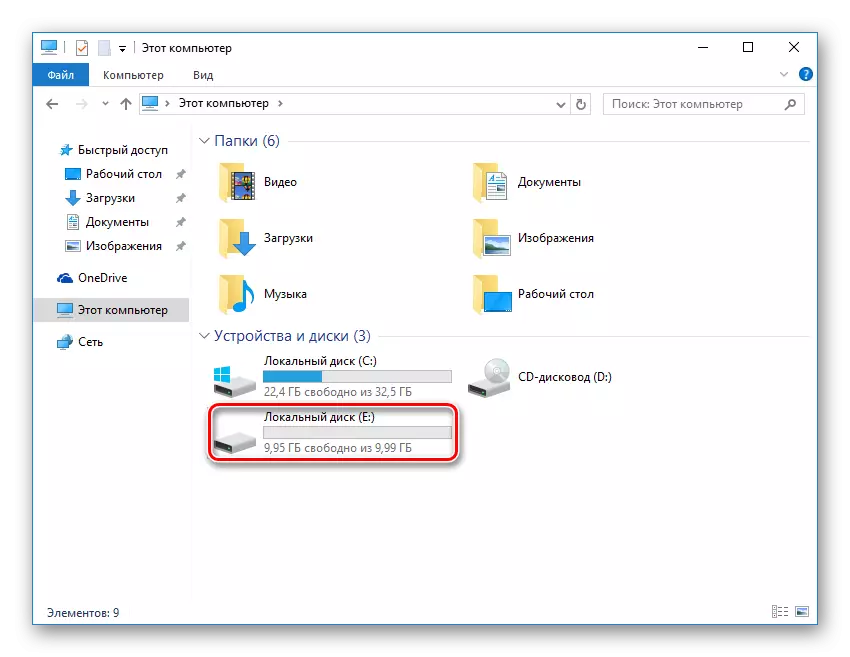
Mampifandray kapila virtoaly ao Linux
Tsy toy ny Windows, ao amin'ny fizarana Database Database dia tsy mila manombatombana ny fiara. Aorian'ny famoronana sy mampifandray ny kapila amin'ny milina virtoaly, dia mijanona ho azy io raha toa ka tsara ny zava-drehetra.
- Mihazakazaka ny OS virtoaly.
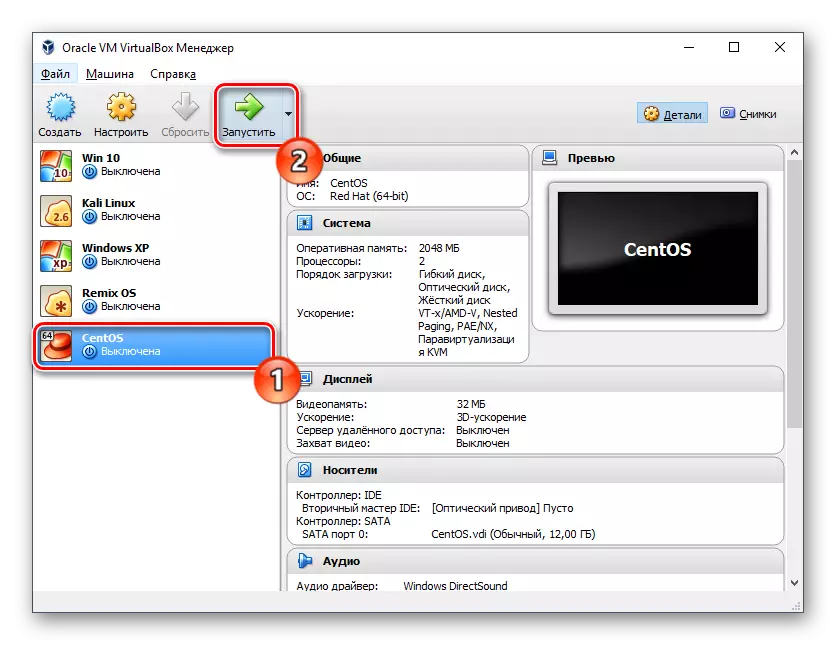
- Sokafy ny fitaovana fitantanana ny kapila mety ary jereo raha aseho ny fiara noforonina sy mifandray.
- Ohatra, ao amin'ny programa GPARTED dia mila miodina amin'ny / dev / sda to / dev / SDB ianao - ity no fiara mifandray. Raha ilaina dia azo atao ny mamorona sy manatanteraka toe-javatra hafa.
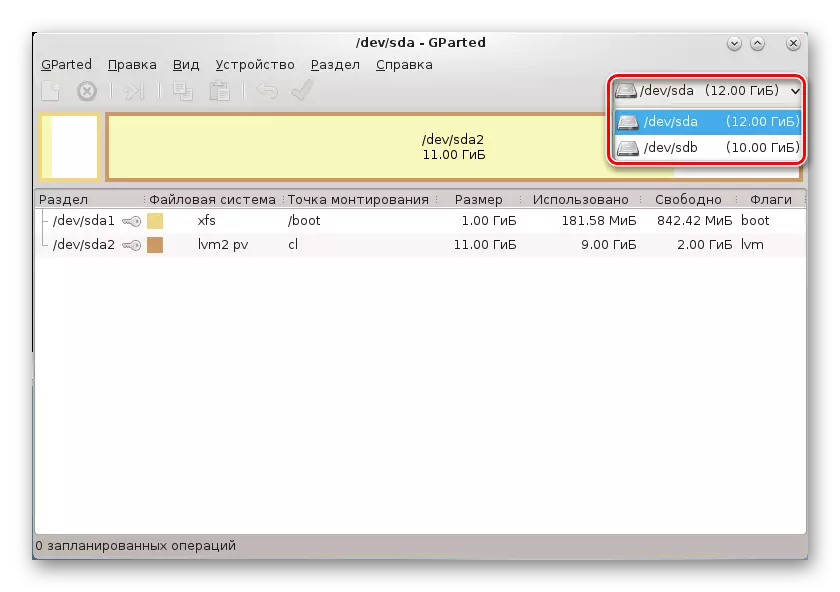
Ireo no safidy iraisana sy tena mety indrindra amin'ny fampitomboana ny haben'ny kapila masinina virtoaly ao amin'ny virtualbox. Aza hadino ny manao dika mitovy amin'ny OS manan-danja, raha nanapa-kevitra ny hampiasa ny Futility VxBoxManage izahay, ary ho azo antoka fa avy amin'ny toerana misy ny toerana ho an'ny fiara virtoaly.
